我们知道系统有个自动待机的功能,当我们长时间没动电脑,电脑就会自动待机,这让人很烦,于是有用户想要关闭自动待机,那么Win8怎么关闭自动待机呢?不知道的朋友赶紧看看小编整理的Win8关闭自动待机的方法吧!
方法/步骤:
1、在Win8桌面空白位置,点击鼠标右键,在弹出的菜单中,点击进入“个性化”设置选项。
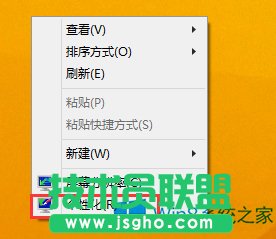
2、进入Win8个性化设置界面,在点击底部的“屏幕保护程序”,之后在点击“更改电源设置”选项。
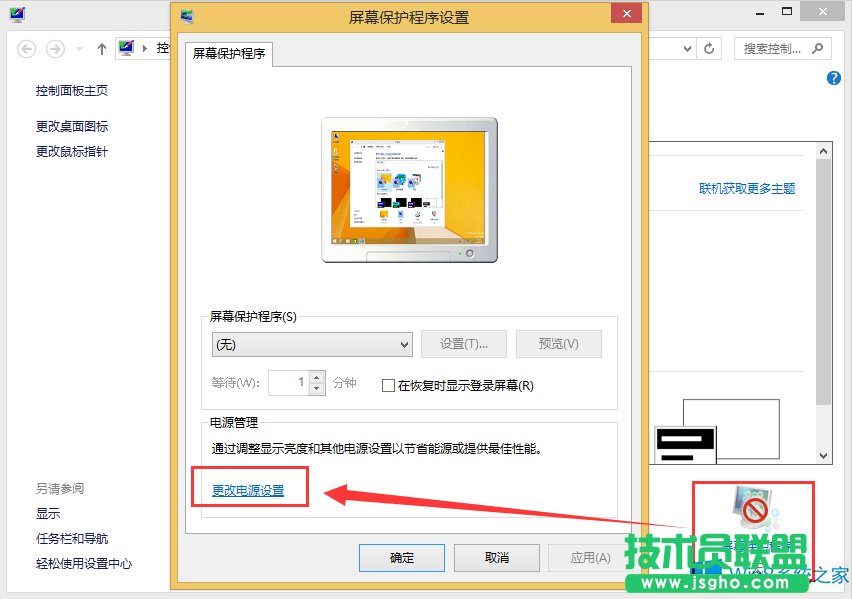
3、接下来在电源选项设置中,在点击上部左侧的“更改计算机睡眠时间”选项。
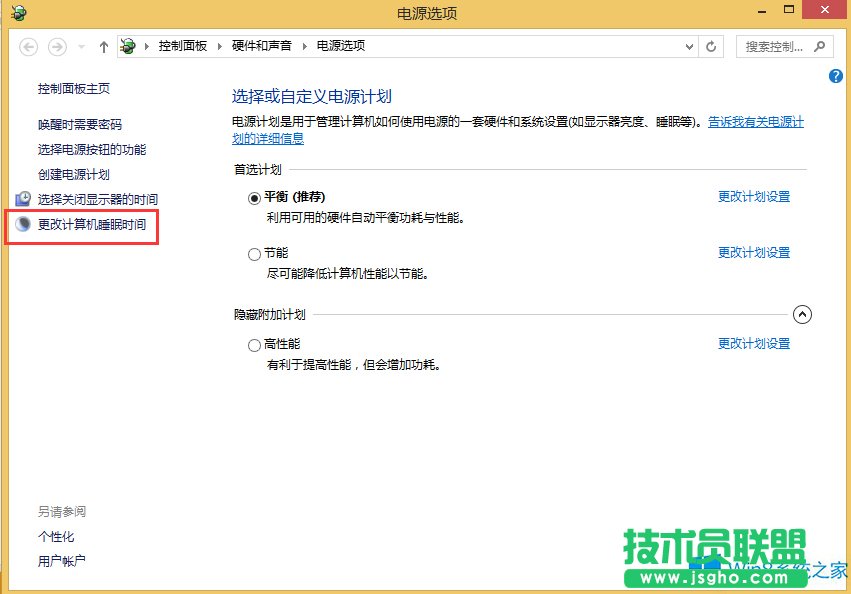
4、最后在电源编辑计划设置中,将“使计算机进入睡眠状态”和“关闭显示器”设置为“从不”,完成后点击底部的“保存修改”即可完成Win8不待机设置了。
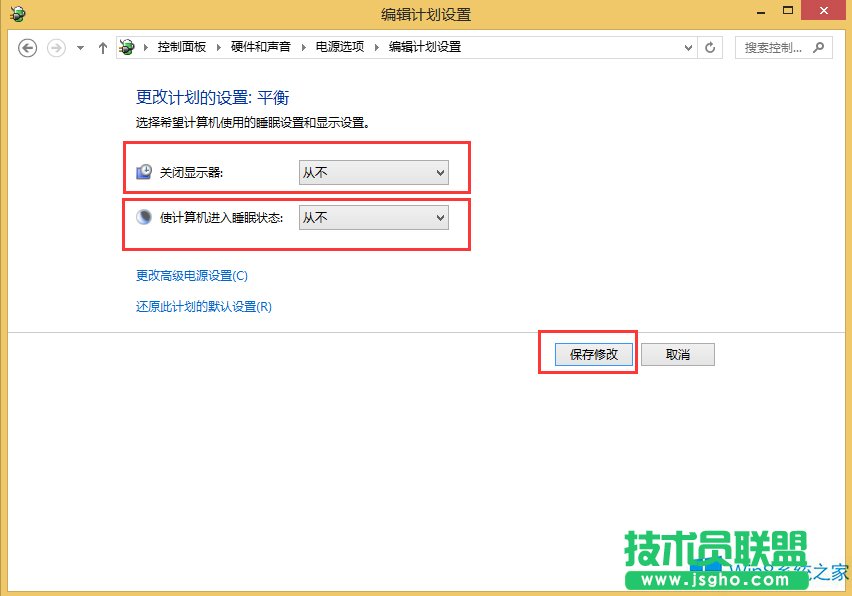
以上就是Win8关闭自动待机的方法了,方法很简单,我们只需要进入系统的电源选项设置中,然后点击“更改计算机睡眠时间”,最后将“使计算机进入睡眠状态”和“关闭显示器”设置为“从不”即可。